Identifisere VMware Carbon Black Cloud Endpoint-sensorversjonen
Resumen: Du kan identifisere versjonen av VMware Carbon Black Cloud Endpoint ved å følge disse instruksjonene.
Síntomas
Hvis du kjenner til versjonen av VMware Carbon Black Cloud Endpoint, kan brukeren:
- Identifisere kjente problemer.
- Forstå endringer i en arbeidsflyt.
- Kontrollere systemkrav.
Berørte produkter:
- Sluttpunkt for VMware Carbon Black Cloud
Berørte operativsystemer:
- Windows
- Mac
- Linux
Causa
Ikke aktuelt
Resolución
Du kan identifisere versjonen av VMware Carbon Black Cloud Endpoint fra følgende:
Klikk på det aktuelle alternativet for mer informasjon.
Windows
Versjonskontroll kan fastslås enten via produktbrukergrensesnittet (UI) eller via RepCLI. Klikk på den aktuelle metoden for å få mer informasjon.
Slik identifiserer du versjonen:
- Logg på windows-beskyttet enhet.
- Høyreklikk på Cb Defense-ikonet i systemstatusfeltet i Windows, og velg deretter Om.

- Noter deg versjonen. 3.4.0.1091 er versjonen i eksempelet.
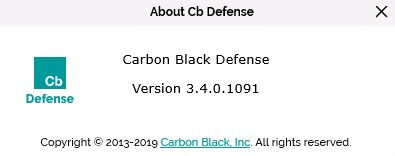
VMware Carbon Black Cloud-sensoren for Windows inkluderer et kommandolinjeverktøy som kalles RepCLI. RepCLI gjør det mulig for godkjente brukere å samle inn informasjon og utføre ulike administrative oppgaver.
- RepCLI er i sensorinstallasjoner for Windows fra og med versjon 3.3.0.953. Du finner den kjørbare RepCLI-filen (
RepCLI.exe) iC:\Program Files\Confer. - Hvis du vil ha mer informasjon om RepCLI, kan du se Hva er VMware Carbon Black Cloud RepCLI?
Slik identifiserer du versjonen:
- Logg på windows-beskyttet enhet.
- Høyreklikk på Start-menyen i Windows, og klikk deretter på Kjør.
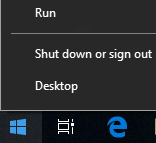
- Skriv inn
cmdog trykk på Enter i Kjør-grensesnittet.
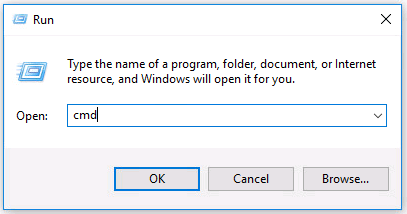
- I ledeteksten går du til installasjonskatalogen ved hjelp av kommandoen endre katalog , og deretter trykker du på Enter.

cd
"C:\Program Files\Confer"
og trykk deretter på Enter.
- Når du er i installasjonskatalogen, skriver du inn
RepCLI.exe versionog trykker på Enter.

- Registrer versjonen av RepMgr. I eksemplet er 3.5.0.1680 produktversjonen.

Mac
Versjonskontroll kan fastslås enten via produktbrukergrensesnittet (UI) eller via RepCLI. Klikk på den aktuelle metoden for å få mer informasjon.
Slik identifiserer du versjonen:
- Logg på den macOS-beskyttede enheten.
- Høyreklikk på ikonet carbon black cloud (Kullsvart sky) på menylinjen, og velg deretter About CB PSC (Om CB PSC).
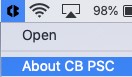
- Noter deg versjonen. 3.3.3.35 er versjonen i eksempelet.
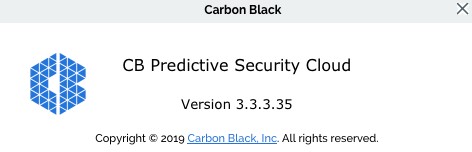
RepCLI er et kommandolinjeverktøy som kan brukes av superbrukere til å administrere visse sensorfunksjoner lokalt, for eksempel å tvinge nettskykontroll og skrive ut diagnostikkinformasjon.
- RepCLI er i sensorinstallasjoner for macOS-versjoner fra og med 3.5.
- Hvis du vil ha mer informasjon om RepCLI, kan du se Hva er VMware Carbon Black Cloud RepCLI?
Slik identifiserer du versjonen:
- Logg på den macOS-beskyttede enheten.
- I Apple-menyen klikker du på Go (Gå) og velger Utilities (Verktøy).
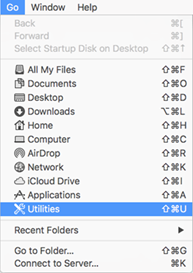
- Dobbeltklikk på Terminal i Utilities (Verktøy)-menyen.
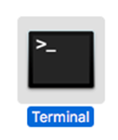
- I Terminal går du til installasjonskatalogen ved hjelp av kommandoen change directory (Endre katalog ), og deretter trykker du på Enter.

cd /Applications/VMware\ Carbon\ Black\ Cloud/repcli.bundle/Contents/MacOSog trykk deretter på Enter.
- Skriv inn
sudo ./repcli status
og trykk deretter på Enter.

- Noter deg versjonen. 3.5.1.23 er produktversjonen i eksempelet.

Linux
Versjonskontroll kan fastsettes via Terminal. Klikk på den aktuelle metoden for å få mer informasjon.
Slik identifiserer du versjonen:
- Logg på den Beskyttede Linux-enheten.
- Åpne Terminal.
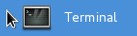
- Skriv inn
/opt/carbonblack/psc/bin/cbagentd ––versioni Terminal, og trykk på Enter.
- Noter deg versjonen. Versjonen er 2.4.0.3 i eksempelet.

Nettsky
Versjonskontroll kan fastsettes via VMware Carbon Black Cloud-grensesnittet. Klikk på den aktuelle metoden for å få mer informasjon.
Slik identifiserer du versjonen:
- Gå til [REGION].conferdeploy.net i en nettleser.
- Amerika = https://defense-prod05.conferdeploy.net/
- Europa = https://defense-eu.conferdeploy.net/
- Asia, Stillehavskysten = https://defense-prodnrt.conferdeploy.net/
- Australia og New Zealand = https://defense-prodsyd.conferdeploy.net
- Logg på VMware Carbon Black Cloud.
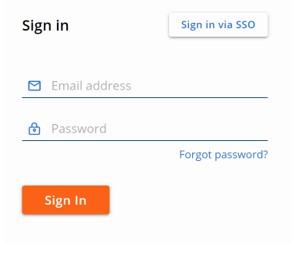
- Klikk på Inventory (Innhold) i den venstre menyruten, og klikk deretter på Endpoints (Endepunkter).
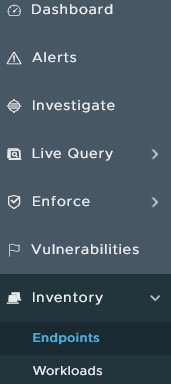
- Finn ønsket DEVICE NAME (Enhetsnavn).
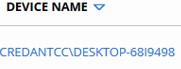
- Registrer den oppførte SENSOR-versjonen. 3.4.0.1091 er versjonen i eksempelet.

Når du skal kontakte kundestøtte, kan du se Dell Data Security internasjonale telefonnumre for støtte..
Gå til TechDirect for å generere en forespørsel om teknisk støtte på Internett.
Hvis du vil ha mer innsikt og flere ressurser, kan du bli med i fellesskapsforumet for Dell Security.
